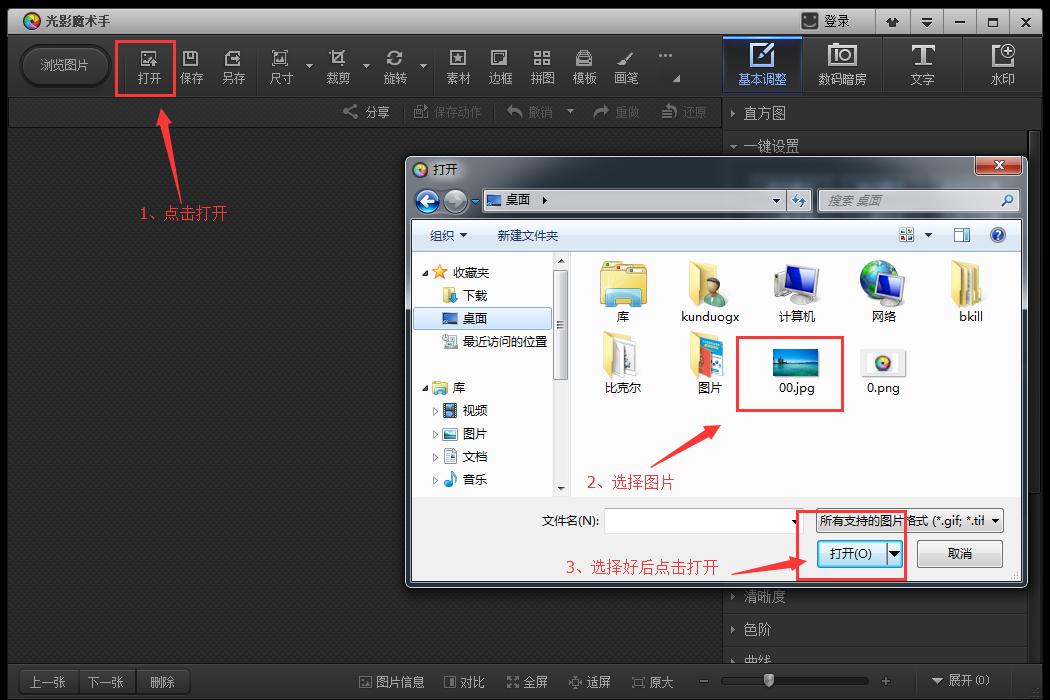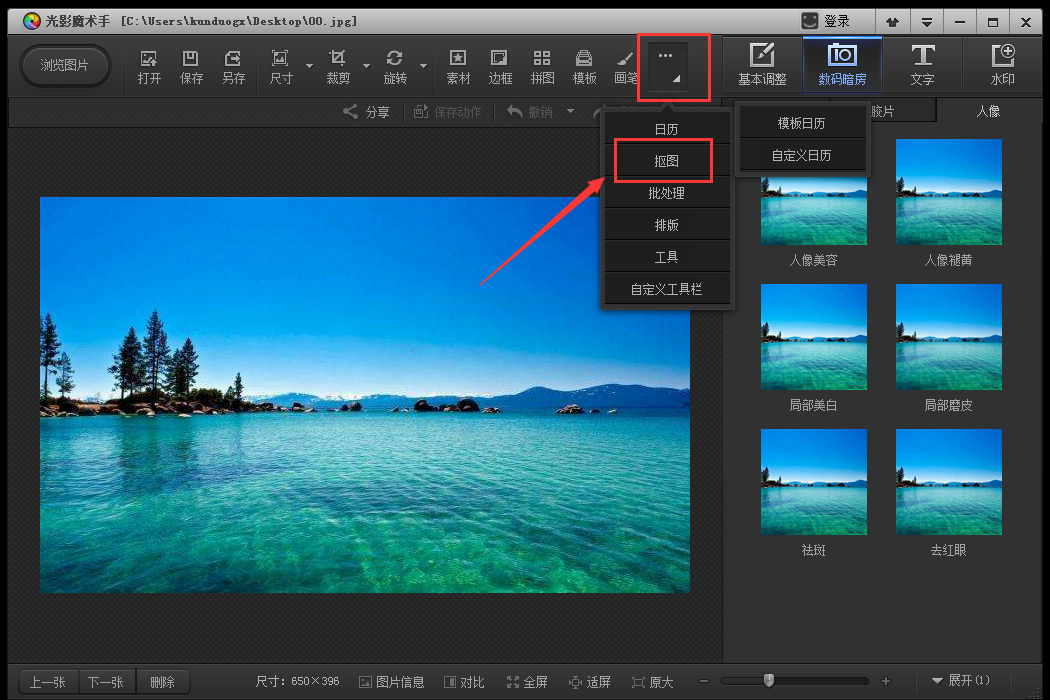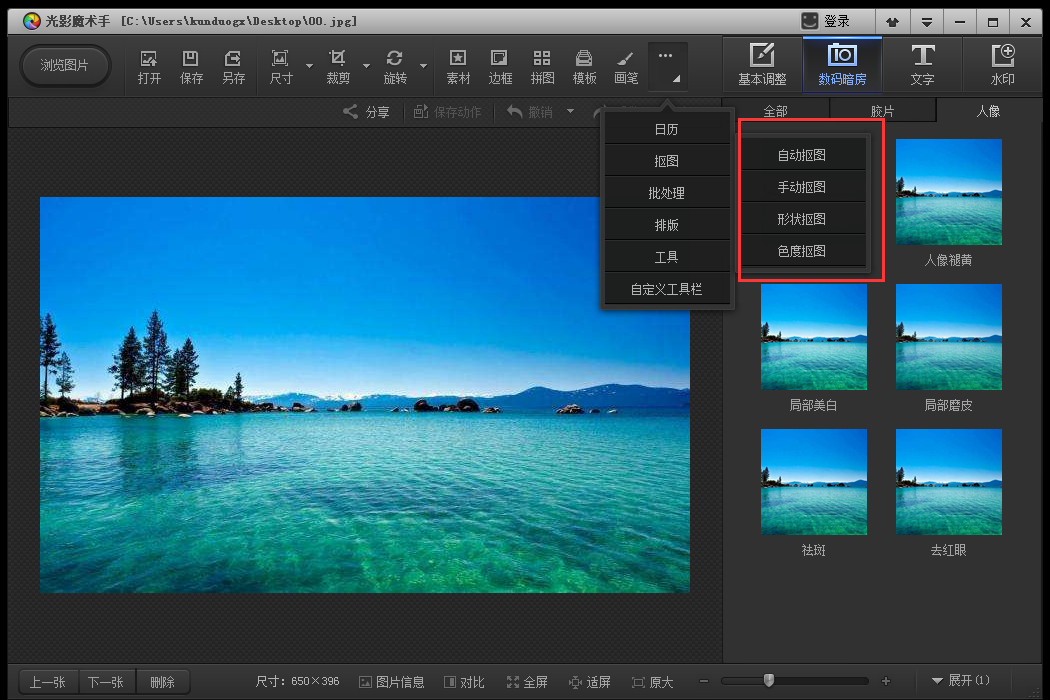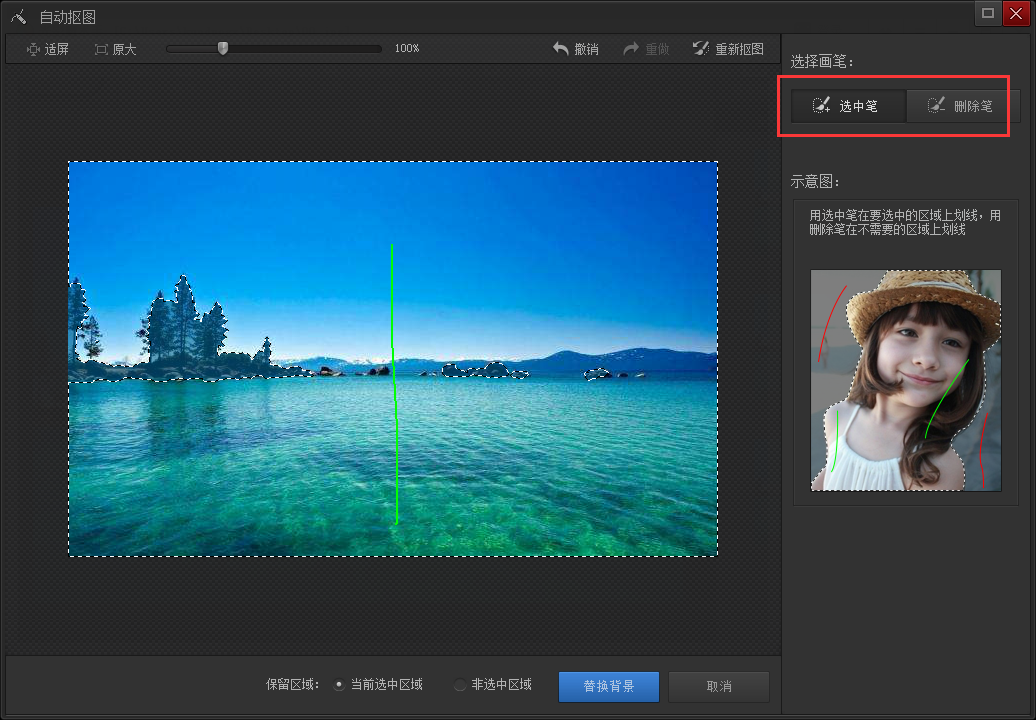光影魔術手作為一款備受讚譽的照片美化工具,以其直覺易用的操作介面和卓越的圖片處理性能,為用戶帶來無與倫比的圖片編輯體驗。光影魔術手專注於解決家庭數位相機拍攝中常見的各類問題,並提供了多種常用的照片美化手段。

光影魔術手如何摳圖? 1.啟動光影魔術手軟體後,先點選介面左上方的「開啟」按鈕,接著選擇並匯入您希望進行摳圖處理的圖片。

2.圖片成功導入後,在光影魔術手的頂部選單列中,找到並點選「摳圖」功能。

3.在“摳圖”功能中,您會發現四種不同的摳圖模式:分別是“自動摳圖”、“手動摳圖”、“形狀摳圖”和“色度摳圖” 。

1. 開啟[產品名稱]。
- 導入要處理的圖片。
- 在選單列中選擇「摳圖」選項。
- 對於初學者而言,建議選擇「自動摳圖」模式,因為它操作簡單,容易上手。
- 進入「自動摳圖」介面後,使用提供的「選取筆」工具,在您想要摳取的圖片區域上劃線。系統會自動辨識並摳出您選擇的區域。

以上是光影魔術手是什麼 光影魔術手怎麼摳圖的詳細內容。更多資訊請關注PHP中文網其他相關文章!